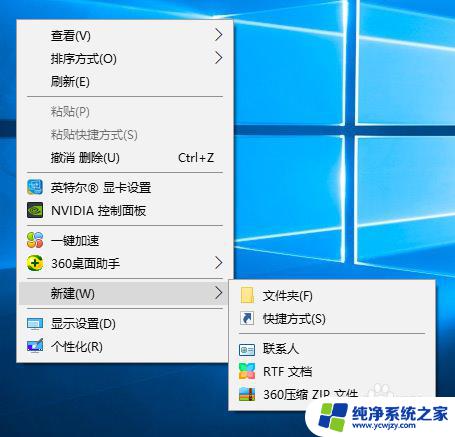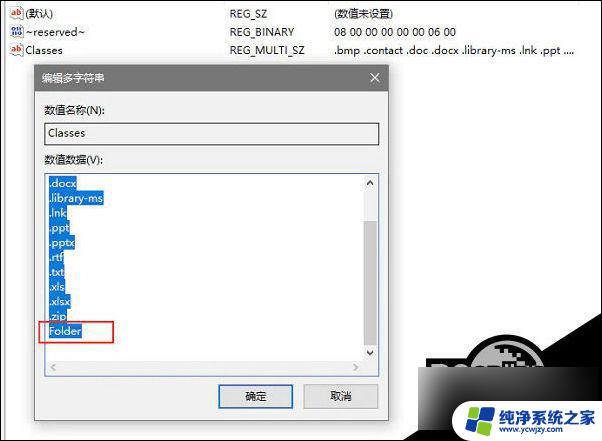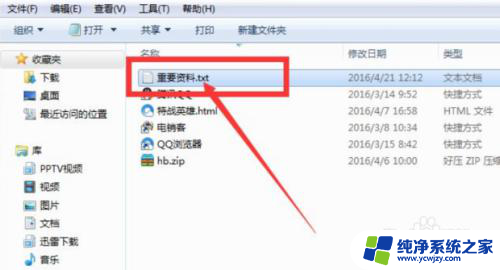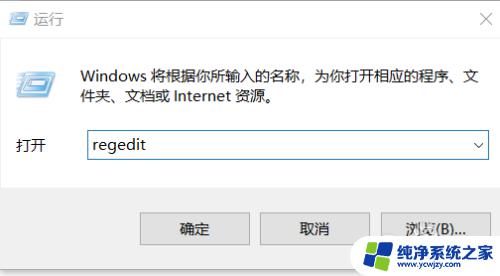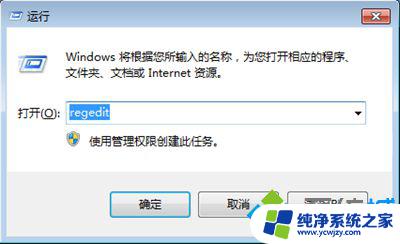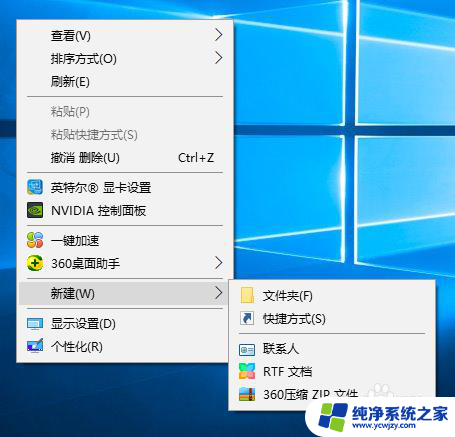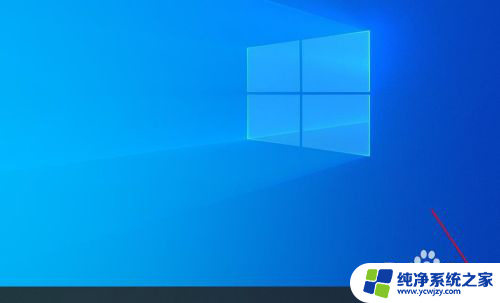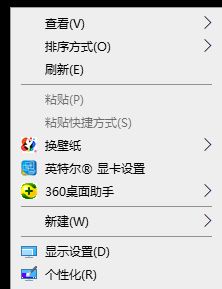win10文本文档不见了 win10系统右键新建文本文档选项不见怎么恢复
更新时间:2023-07-03 11:41:53作者:jiang
win10文本文档不见了,在使用Win10系统的过程中,有时候会遇到很奇怪的问题,比如说突然发现自己最近编辑的文本文档不见了,或者右键新建文本文档选项不见了,这些问题看似小,但却可能会让人头疼不已。那么这些问题究竟是怎么回事呢?如何才能恢复呢?下面我们就来了解一下。
步骤如下:
1.在win10系统里,开始菜单,右键,运行。
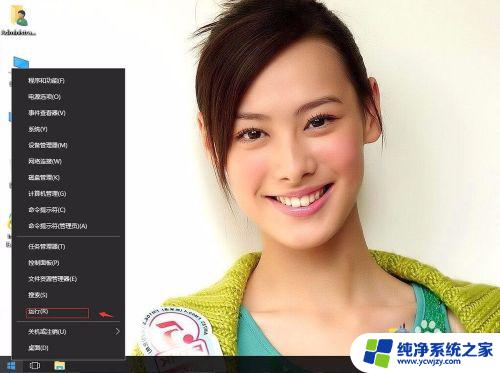
2.输入regedit,确定。

3.展开HKEY_CLASSES_ROOT/.txt下。选中右边“默认值”。
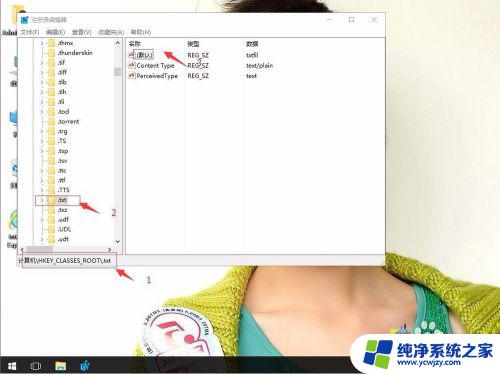
4.双击。把数据修改为txtfile。再确定。
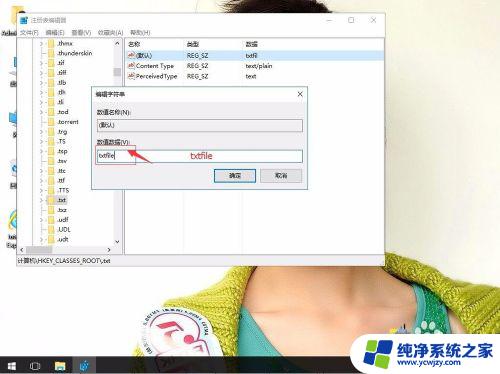
5.在.txt上右击,选“新建——项”。
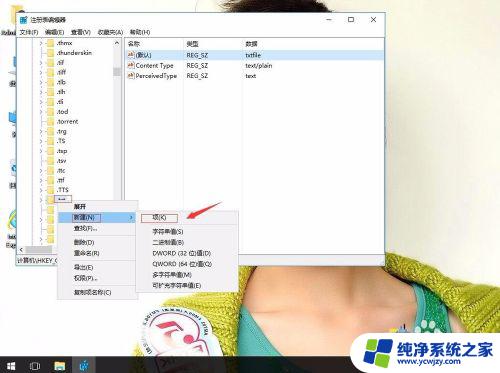
6.把新建项命名为ShellNew,(如果有ShellNew就不用新建了)。
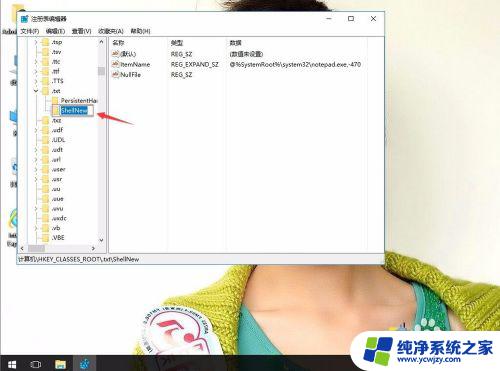
7.选中shellNew然后“新建——字符串值”。
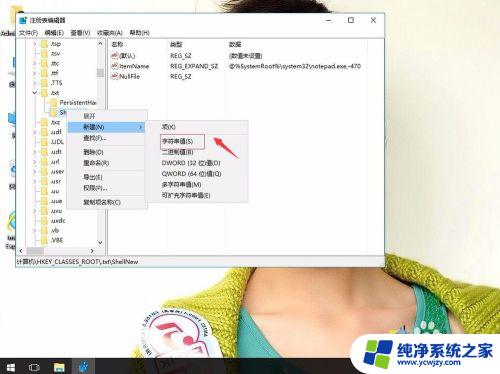
8.把新建项命名为nullfile。即可。刷新桌面或重启电脑就可以。
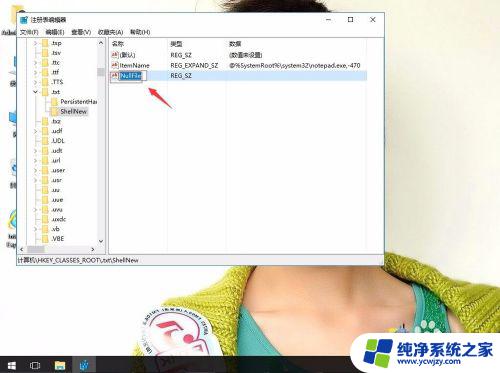
以上就是win10文本文档不见了的全部内容,不懂的用户可以根据小编的方法来操作,希望这能帮助到大家。